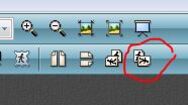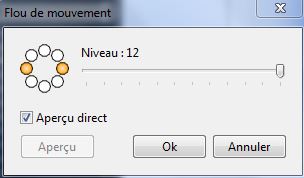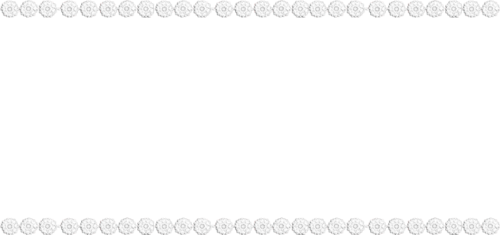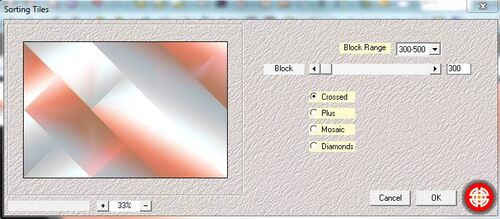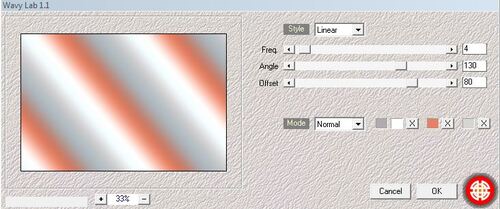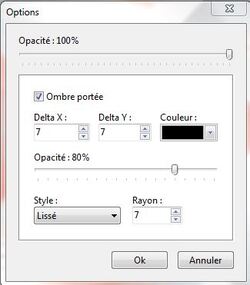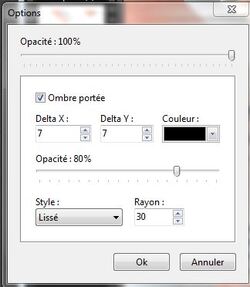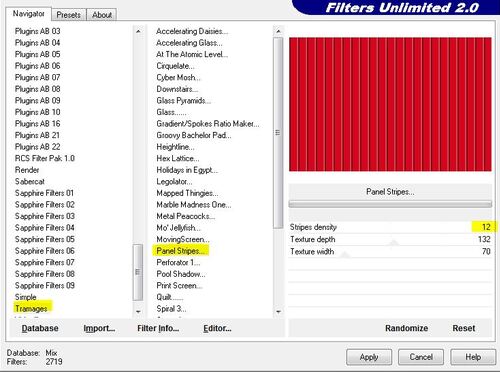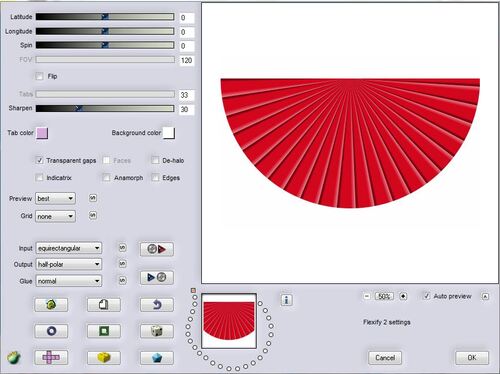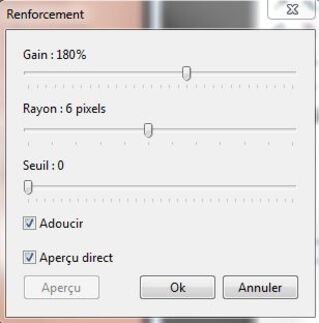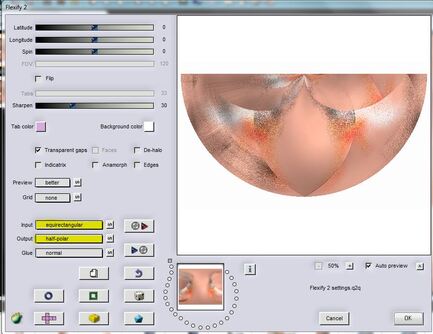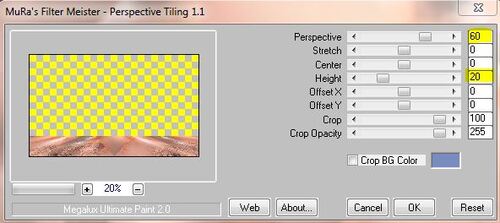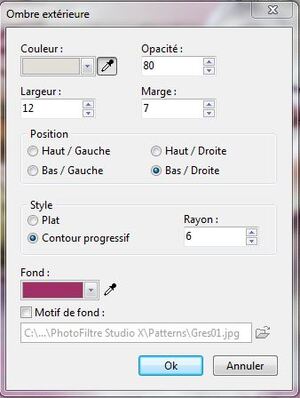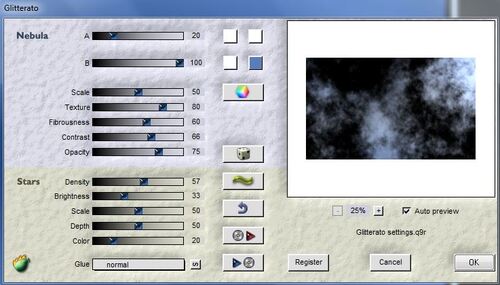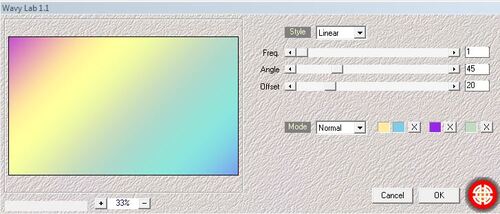-
Par mumute le 5 Février 2023 à 22:00

je vous présente mon nouveau tuto.
" Elle "
pour photofiltre.

Amusez-vous bien.
Ce tutoriel est ma propriété.
Toute ressemblance de près ou de loin avec ce tutoriel existant ne serait que pure
coïncidence.
Vous ne pouvez copiés ni afficher sur, site, blog, forum.
Il est soumis à des droits d' auteurs.
Si vous réalisez une créations à partir de se tutoriel.
Je vous demanderai de mettre un lien vers mon blog.
Merci de votre compréhension.
Il est interdit de partager mes tubes et tuto pour offrir sur vos blog et site.
http://copyright.be

Matériel
Le dossier tubes contient
1 Tube perso du visage, 1 tube du net.
1 texture du net.
Faire une copie avant l'usage.
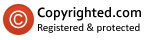

C'est parti.
Bon amusement
Palette des couleurs.
Premier plan R 244, V 237, B 102.
Arrière plan R 200, V 112, B 102.
Couleur 3 le blanc.

1 - Fichier / Nouveau / 900 x 600 px.
2 -Filtre / Couleur / Dégradé.
Enregistré les couleurs.
Voir capture du dégradé.
3 - Calque / Nouveau calque vierge / Transparent / Décocher transparent.
4 - Filtre / Texture / Autre / Dentelle Rose.
Voir capture.
5 - Outils / Mode / Produit / Opacité 70 %.
6 - Edition / Copier le tube de la femme fleur, suprimer la signature.
Coller le tube.
7 - Clic droit sur le calque 2 ( 2 ).
Transformation paramétrée / Echelle à 57 %.
Ensuite symétrie horizontale / Placer à gauche.
8 - Calque / Ordre / Descendre.
9 - Se placer sur le calque 1 ( 2 ).
10 - Outiles / Opacité / 30 %.
Voir capture.
11 - Filtre / Netteté / Renforcement / Gain 100 % / Rayon 2 / Seuil 0, on coche adoucir.
Voir capture.
12 - Calque / Fusionner tous les calques
13 - Edition / Copier le tube coin 12.
Edition / Coller / Placer au coin en haut à gauche.
14 - Calque / Dupliquer.
15 - Symétrie horizontale.
16 - Rotation 90° horaire.
Ensuite placer en bas à droite.
Voir capture.
17 - Clic droit sur le calque 2 ( 2 ).
Options / Ombre protée.
Voir capture.
Fusionner l'ombre.
18 - Se placer sur le calque 1 ( 1 ).
Clic droit dessous.
Options / Ombre portée.
Voir capture.
Fusionner l'ombre.
19 - Calque / Fusionner avec le calque inférieur.
20 - Calque / Fusionner tout les calques.
21 - Image / Encadrement extérieur.
2 Couleur 64.6.64.
20 Couleur Premier plan.
2 Couleur 64. 6.64.
50 Couleur Premier plan.
2 Couleur 64.6.64
23 - Edition / Copier la dentelle.
Edition / Coller.
24 - Symétrie horizontale, puis rotation horaire 90 2 fois.
Placer en bas à gauche.
25 - Clic droit dessus / Options / Ombre portée /
X à 7, Y à 0, Opacité 80 %, Rayon 20.
Fusionner l'ombre.
26 - Calque / Dupliquer.
27 - Symétrie horizontale, puis rotation 90° antihoraire.
Placer en haut à droite.
28 - Calque / Fusionner tous les calques.
29 - Calque / Nouveau calque vierge.
30 - Filtre / Texture / Autre / Remettre la dentelle.
Paramètre toujours en mémoire.
31 - Outils / Mode / Produit / Opacité à 30 %.
32 - Filtre / Netteté / Relief.
33 - Calque / Fusionner tous les calques.
34 - Image / Ombre extérieure, on va cocher / Bas / Droite.
ne pas toucher aux autres paramétre.
36 - Fichier / Enregistrée sous en JPEG Compression 40.
Redimensionner si vous le désiré.

Merci d'avoir suivie ce tutoriel
N' hésitez pas à m' envoyer vos versions,
je me ferai une joie de les déposer sur le blog.
 1 commentaire
1 commentaire
-
Par mumute le 1 Février 2023 à 01:14

je vous présente mon nouveau tuto.
" La promenade "
pour photofiltre.

Amusez-vous bien.
Ce tutoriel est ma propriété.
Toute ressemblance de près ou de loin avec ce tutoriel existant ne serait que pure
coïncidence.
Vous ne pouvez copiés ni afficher sur, site, blog, forum.
Il est soumis à des droits d' auteurs.
Si vous réalisez une créations à partir de se tuto.
Je vous demanderai de mettre un lien vers mon blog.
Merci de votre compréhension.
Il est interdit de partager mes tubes et tuto pour offrir sur vos blog et site.
http://copyright.be

Matériel
2 Tubes personnel.
1 masques personnel.
1 masque nikita.
Télécharger « la promenade.zip »

C'est parti.
Bon amusement
Ouvrir les tubes, les dupliquer.
On ferme les originaux.
1 - Couleur A P R 229 V 229 B 128
2 - Couleur AR V 132 B 169 R 251
1 - Fichier / Nouveau / 900 x 600.
2 - Edition / Copier / le tube paysage 5.
Edition / Coller.
3 - Filtre / E ffet d'optique / Flou du mouvement.
Voir capture.
4 - Filtre / Netteté / Encore plus net.
Niveau : 50.
Gain : 100 %.
5 - Filtre / Transformation parame9+trée 170 %.
6 - Calque / Centrer le calque / Dans l'image.
7 - Filtre / Modules externe / Simple / Pizza slice Miror Par défaut.
8 - Calque / Nouveau / Vierge / Cocher transparent.
Remplir de bleu.
On refait le paragraphe 9.
9 - Icône / Photomasque / Msk Nikita.
Voir capture.
10 - Clic droit sur le calque 3 ( 3 )
Options / Ombre portée.
Delta X : 5, Delta T : 5, opacité 50 %, Syle : Plat.
11 - Calque / Fusionner avec le calque inférieur.
12 - Calque / Ordre / Descendre.
13 - Outils / Mode / Produit.
14 - Edition / Coller le paysage-5.
15 - Outils / Opacité 50 %.
16 - Calque / Fusionner tous les calques.
17 - Edition / Copier le tubes des personnages.
Edition coller et placer à gauche.
18 - Calque / Dupliquer.
19 - Calque / Ordre / Descendre.
20 - Icône / Symétrie verticale.
Voir capture.
Ensuite descendre le tube avec la flèche du clavier du bas.
21 - Outils / Opacité 50 %.
22 - Revenir sur le calque 1 ( 2 ).
Clic droit / Options / Ombre portée.
Delta X : 7.
Delta Y : 7.
Opacité 80 %.
Style : Lissé, Rayon : 30.
Fusionner l'ombre.
23 - Calque / Fusionner tous les calques.
24 - Calque / Nouveau / Cochet transparent puis le remplir de la couleur claire.
25 - Filtre / Photomasque / Cadre 2 mumute©.
Voir capture.
26 - Clic droit sur le calque 1 ( 1 ).
Options / Ombre portée.
X : 2, Y : 2.
Opacité 60 %.
Style : lissé, Rayon : 7.
Fusionner l'ombre.
27 - Calque / Fusionner tous les calques.
28 - Fichier / Enregistrer sous en jpg / Compression 40.
Terminer.
Merci d'avoir suivie.
N' hésitez pas à m' envoyer vos versions,
je me ferai une joie de les déposer sur le blog.
 2 commentaires
2 commentaires
-
Par mumute le 30 Janvier 2023 à 14:45

je vous présente mon nouveau tuto.
" Gertrude "
pour photofiltre.

Amusez-vous bien.
Ce tutoriel est ma propriété.
Toute ressemblance de près ou de loin avec ce tutoriel existant ne serait que pure
coïncidence.
Vous ne pouvez copiés ni afficher sur, site, blog, forum.
Il est soumis à des droits d' auteurs.
Si vous réalisez une créations à partir de se tuto.
Je vous demanderai de mettre un lien vers mon blog.
Merci de votre compréhension.
Il est interdit de partager mes tubes et tuto pour offrir sur vos blog et site.
http://copyright.be

Matériel
5 Tubes du net et une sélection.
Télécharger « gertrude pf.zip »
Filtres
Topaze.
Funhouse : Zigzaggorate.
Simple
Le lien pour la sélection.

C'est parti.
Bon amusement
Ouvrir les tubes, les dupliquer.
On ferme les originaux.
Couleur Avant plan R 168, V 168, B 183.
Couleur Arrière plan R 225, V 224, B 220.
Couleur 3 pour cadre : R 149, V 168, B 183.
1 - Fichier / 900 x 600.
2 - Sélection / Tout sélectionner.
3 - Edition / Copier le tube de la femme.
4 - Edition / Collage spécial / Coller dedans / Centrer / Masquer la sélection.
5 - Filtre / Atténuation / Plus de flou / Rayon 5 pixels.
6 - Calque / Dupliquer.
7 - Symétrie horizontale.
8 - Palette d'outils / Opacité / 50 %.

9 - Calque / Fusionner tous les calques.
10 - Filtre / Relief / Plus de relief.
Voir capture.

11 - Filtre / Filtre 8BF / Funhouse / Zigzaggerate / par défaut.
12 - Filtre / Netteté / Plus net.
13 - Calque / Nouveau / Vierge / Cocher transparent.
14 - Sélection / Charger une forme / Choisir " La clef d'amour ".
15 - Placer vous sur le fond.
16 - Edition / Copier.
17 - Placer vous sur le calque 1 ( 1 ).
18 - Edition / Collage spécial / Coller dedans / Ajuster à la taille.
19 - Sélection / Masquer la sélection.
20 - Filtre / Atténuation / Plus flou.
Voir capture.

21 - Filtre / Filtre 8BF / Simple / Diamons.
22 - Filtre / Netteté / Plus net.
23 - Cliquer sur le calque 1 ( 1 ) / Options / Ombre portée.
Delta X à 2, Delta Y à 2, Couleur Noir, Opacité 80 % / Style : Lissé / Rayon 15.
Fusionner l'ombre.
Refaire l'ombre en négatif.
Fusionner l'ombre.
24 - Edition / Copier le tube di.
25 - Clic droit sur le calque 2 ( 2 ) / Paramétrage manuel.
Voir capture.

26 - Cliquer sur le calque 2 ( 2 ) / Options / Ombre portée.
Capture.

Fusionner l'ombre.
27 - Clic droit calque 2 ( 2 ) / Transformation paramétrèe / Echelle 90 %.
28 - Edition / Copier le tube Crystal.
Edition / Coller.
Il est bien placer.
29 - Edition / Copier le tube diamant 2.
Edition / coller le tube.
Il est bien placer.
30 - Edition/ Copier le tube Gertrude.
31 - Edition/ coller le tube Gertrude.
32 - Clic droit sur ce tube / Transformation paramétrée / Echelle 80 %.
Placer à droite.
33 - Clic droit sur ce calque / Options / Ombre portée.
Delta X : 0, Delta Y : 7 / Couleur : Noir / Opacité 70 % / Style : Lissé / Rayon 35.
Fusionner l'ombre.
34 - Calque / Fusionner tout les calques.
35 - Image / Encadrement extérieur.
Largeur 20
Couleur Bleu ( premier plan ).
36 - Image / Encadrement extérieur.
Largeur 2
Couleur 2
37 - Image / Encadrement extérieur.
Largeur 30
Couleur Bleu
38 - Image / Encadrement estérieur.
Largeur 2
Couleur 2.
39 - Image / Encadrement extérieur.
Largeur 30
Couleur Bleu
40 - Baguette magique.
On sélectionne le cadre 1.
Voir capture.
41 - Sélection / Inverser.
42 - Filtre / Esthétique / Ombre portée.
Voir capture.
43 - Edition / Copier le tube diamant 1.
Edition /coller.
44 - Symétrie horizontale.
45 - Calque / Dupliquer / Placer comme sur le modèle / Sinon filtre 8BF / Simple.
Le mien fonctionne plus.
46 - Calque / Fusionner / Le calque inférieur.
47 - Calque / Dupliquer / Placer en bas.
48 - Calque / Fusionner tous les calques.
49 - Fichier / Enregistrée sous en JPG.
Terminer.
Merci d'avoir suivie.
N' hésitez pas à m' envoyer vos versions,
je me ferai une joie de les déposer sur le blog.
 3 commentaires
3 commentaires
-
Par mumute le 22 Janvier 2021 à 21:00

je vous présente mon nouveau tuto.
" Marie la douce "
pour photofiltre.

Amusez-vous bien.
Ce tutoriel est ma propriété.
Toute ressemblance de près ou de loin avec ce tutoriel existant ne serait que pure
coïncidence.
Vous ne pouvez copiés ni afficher sur, site, blog, forum.
Il est soumis à des droits d' auteurs.
Si vous réalisez une créations à partir de se tuto.
Je vous demanderai de mettre un lien vers mon blog.
Merci de votre compréhension.
Il est interdit de partager mes tubes et tuto pour offrir sur vos blog et site.
http://copyright.be

Matériel
1 Tube perso.
2 masques perso.
Télécharger « marie la douce.zip »
Filtres
Mehdi
Simple

C'est parti.
Bon amusement
Ouvrir les tubes, les dupliquer.
On ferme les originaux.
1 - Couleur Avant plan FFFFFF
2 - Couleur AR V 184 B 180 R 179
3 - Couleur V 227 B 130 R 102
4 - Couleur V 174 B 172 R 174
1 - Fichier / Nouveau 900 x 600
2 - Filtre / Filtre 8BF / Mehdi / Wavy Lab 1.1.
Voir capture.
3 - Filtre 8BF / Mehdi / Sorting Tiles.
Voir capture.
4 - Filtre / Relief / Relief.
5 - Calque / Nouveau / Vierge.
6 - Filtre / Filtre 8BF / Mehdi / Wavy.
Voir capture.
7 - Symétrie horizontale.
8 - Photomasque / Demi-boule 1000 x 600.
Voir capture.
9 - Réglage / Blances des couleurs.
Voir capture.
10 - Clic droit sur le calque 1 ( 1 ).
Options / Ombre portée / X : 0 / Y : 7 / Couleur 2 / Lissé / Rayon : 20.
Fusionner l'ombre.
11 - Placer vous sur le fond.
12 - Calque / Dupliquer.
13 - Calque / Ordre / Mettre en premier plan.
14 - Filtre / Filtre 8BF / Simple / Pizza Slice Mirror.
15 - Edition / Répéter / Simple.
16 - Calque / Ordre / Descendre.
17 - Photomasque / Masque " page 1024 x 600.
Voir capture.
18 - Rester sur le calque 2 ( 1 ).
Clic droit / Options / Ombre portée / Par défaut.
Voir capture.
Fusionner l'ombre.
19 - On va le refaire l'ombre en négatif.
Voir capture.
Fusionner l'ombre.
20 - Edition / Copier le texte.
Edition coller.
21 - Clic droit sur le calque 3 ( 3 )
Transformation paramétrée 70 %.
22 - Edition . Copier le tube Marie.
Edition coller.
Supprimer la signature.
23 - Calque / Descendre 2 fois / Placer à droite.
24 - Clic droit sur le calque Marie.
25 - Options / Ombre portée.
Voir capture.
26 - Calque / Fusionner tous les calques.
27 - Image / Encadrement extérieur.
Largeur 1.
Couleur blanc.
Signée.
28 - Fichier / Enregistrée sous en JPG.
Terminer.
Merci d'avoir suivie.
N' hésitez pas à m' envoyer vos versions,
je me ferai une joie de les déposer sur le blog.
 2 commentaires
2 commentaires
-
Par mumute le 14 Janvier 2021 à 20:43

je vous présente mon nouveau tuto.
" Carmensita "
pour photofiltre.

Amusez-vous bien.
Ce tutoriel est ma propriété.
Toute ressemblance de près ou de loin avec ce tutoriel existant ne serait que pure
coïncidence.
Vous ne pouvez copiés ni afficher sur, site, blog, forum.
Il est soumis à des droits d' auteurs.
Si vous réalisez une créations à partir de se tuto.
Je vous demanderai de mettre un lien vers mon blog.
Merci de votre compréhension.
Il est interdit de partager mes tubes et tuto pour offrir sur vos blog et site.
http://copyright.be

Matériel
1 Tube du net.
Télécharger « carmensita pf.zip »
Filtres
Flaming Pearl
Tramge
VM Toolbox
Mura's meister
Télécharger « vm_toolbox.zip »
Télécharger « Mura's meister.zip »

C'est parti.
Bon amusement
Ouvrir le tube, le dupliquer.
Placer le masque dans sont dossier.
On ferme les originaux.
Couleur Avant plan R 211, V 6, B 29.
Couleur Arrière plan R 61, V 63, B 90.
1 - Fichier / Nouveau / Dimension 900 x 600.
Remplir de la couleur rouge.
2 - Filtre / Filtre 8BF / Tramage : Panel Stripes
Voir capture
3 - Calque / Dupliquer.
4 - Filtre / Filtre 8BF / Flaming Pearl / / Flexify 2.0
Voir capture.
5 - Baguette magique, un clic sur les parties blanches.
6 - Edition / Effacer.
Masquer la sélection.
7 - Symétrie verticale.
8 - Clic droit sur le calque 1 ( 1).
9 - Options / Ombre portée.
Voir capture.
Fusionner l'ombre.
10 - Calque / Nouveau vierge.
Remplir de la couleur foncé.
11 - Filtre / Filtre 8BF / VM Toolbox / Gird.
Voir capture.
12 - Filtre / Filtre 8BF / Mura' s Meister / Perspective Tiling.
Voir capture.
13 - Calque / Ordre / Descendre.
14 - Clic droit sur le calque 2 ( 2 ). / Options / Ombre portée
Voir capture.
Fusionner l'ombre.
15 - Edition / Copier le tube de la femme.
Edition coller.
16 - Clic droit sur le calque 3 ( 3 ).
Transformation paramétrée 60 %.
Placer au centre.
17 - Clic droit sur le calque 3 ( 3 ).
Options / Ombre portée.
Voir capture
Fusionner l'ombre.
18 - Calque / Fusionner tous les calques.
19 - Image / Encadrement extérieur.
Voir capture.
20 - Image / Encadrement extérieur.
Voir capture.
21 - Image / Encadrement extérieur.
Voir capture.
Signé c'est fini.
22 - Enregistrer sous.
 1 commentaire
1 commentaire
-
Par mumute le 14 Janvier 2021 à 00:13

je vous présente mon nouveau tuto.
" Anna-belle "
pour photofiltre.

Amusez-vous bien.
Ce tutoriel est ma propriété.
Toute ressemblance de près ou de loin avec ce tutoriel existant ne serait que pure
coïncidence.
Vous ne pouvez copiés ni afficher sur, site, blog, forum.
Il est soumis à des droits d' auteurs.
Si vous réalisez une créations à partir de se tutoriel.
Je vous demanderai de mettre un lien vers mon blog.
Merci de votre compréhension.
Il est interdit de partager mes tubes et tuto pour offrir sur vos blog et site.
http://copyright.be

Matériel
Le dossier contient
1 Tube perso, 2 masques net.
Filtres utilisées
Simple
Graphic Plus
Mura's meister
Flaming Pear.
Télécharger « Mura's meister.zip »
Télécharger « Graphics_Plus.zip »

C'est parti.
Bon amusement
Ouvrir le tube , le dupliquer.
On ferme les originaux.
Placer les masques dans leur dossier Mask.
1 - Couleur Avant plan
R 232
V 230
B 231
2 - Couleur Arrière plan.
R 193
V 139
B 121
1 - Fichier / Nouveau 1000 x 600.
Cocher : Transparent.
Remplir de la couleur foncé.
2 - Edition / Copier le tube Anna-belle.
3 - Edition / Coller.
4 - Clic droit sur le calque 1 (1).
Paramétrage manuel
Voir capture.
5 - Calque / Dupliquer.
6 - Clic droit sur le calque 2 ( 2 ).
Paramétrage manuel.
Voir capture.
7 - Symétrie horizontale.
Voir capture.
8 - Calque / Fusionner avec le calque inférieur.
9 - Filtre / Atténuation / Flou / Plus de flou.
Voir capture.
10 - Filtre / Netteté / Renforcement.
Voir capture.
11 - Filtre / Bruit / Ajouter du bruit.
Voir capture.
12 - Calque / Fusionner avec le calque inférieur.
13 - Filtre / Filtre 8BF / Unlimited 2.0 / Graphic Plus / Cross Shadow.
Voir capture.
14 - Filtre / Filtre / Filtre 8bf / Simple / Blintz.
15 - Calque / Dupliquer.
16 - Symétrie verticale.
Voir capture.
17 - palette d'outils / Outils gestionnaire de calque W / Mode : Luminosité.
Voir capture.

18 - Calque / Fusionner le calque inférieur.
19 - Filtre / Netteté / Plus net.
20 - Filtre / Relief.
21 - Calque / Dupliquer.
22 - Filtre / unlimited 2.0 / Simple / Blintz.
23 - Palette outils / Outils w / Opacité 80%.
24 - Calque / Fusionner le calque inférieur.
25 - Calque / Dupliquer.
26 - Filtre / Filtre 8BF / Flaming Pear / Flexify
Voir capture.
27 - Baguette magique, on sélectionne la partie blanche.
28 - Edition / Effacer.
Masquer la sélection.
29 - Symétrie verticale.
30 - Revenir sur le fond.
31 - Calque / Dupliquer.
32 - Filtre / Filtre 8BF / Mura's Meister / Perspective Tiling.
Voir capture.
33 - Revenir sur le calque 1 ( 2 ) Clic droit dessus / Transformation paramétré / Echelle 80%.
Placer comme sur le modèle, descendre le calque sous le calque 2 ( 1 ).
34 - Se placer sur le calque 2 ( 2 ).
Clic droit dessus / Options / Ombre portée / Delta X 0, Delta Y moins 12.
Style / lisser à 20 / Opacité 25 / Couleur Noir.
Fusionner l'ombre.
35 - Revenir sur le fond / Dupliquer.
36 - Calque / Ordre / Mettre en premier plan.
37 - Photomasque / prendre la boite noire.
Voir capture.
38 - Clic droit sur ce calque / Options / Ombre portée.
Voir capture.
Fusionner l'ombre.
39 - Calque / Transformation/ Transformation paramétrée / Echelle 50 %.
40 - Edition / Copier le tube Anna-belle / Supprimer la signature.
41 - Edition / Coller / Placer comme sur le modèle.
42 - Se placer sur le calque 3 ( 3 ) / Calque / Dupliquer.
43 - Clic droit sur ce calque / Transformation paramétrée / Echelle 50 %.
44 - Se placer sur le fond.
Calque / Nouveau vierge / Transparence cocher.
45 - Calque / Nouveau / vierge / Cocher transparent / Outils / Sélection [ A ] / Choisir Ellispe.
Voir capture.

Remplir de la couleur claire.
46 - Filtre / Photomasque / A4.
Voir capture.
Masquer la sélection.
47 - Outils / Mode / Luminosité.

48 - Clic droit sur le calque 6 ( 6 ) / Options / Ombre portée / Delta X 7, Delta Y 7 , Couleur Noir,
Opacité 80% / Style / Diffusion.
49 - Calque / Dupliquer/
50 - Calque / Transformation / Symétrie horizontale.
51 - Calque / Fusionner tous les calques.
52 - Filtre / Esthétique / Contour progressif.
Voir capture.
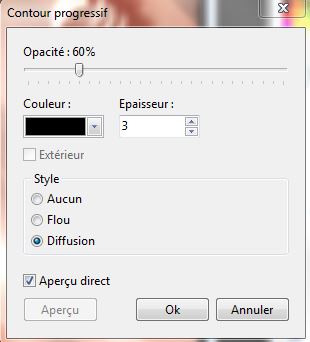
N'oublié pas de signer le tutoriel ce termine.
53 - Fichier / Enregistrer sous en png.
Merci d'avoir suivie.
N' hésitez pas à m' envoyer vos versions,
je me ferai une joie de les déposer sur le blog.

 5 commentaires
5 commentaires
-
Par mumute le 31 Juillet 2020 à 16:37

je vous présente mon nouveau tuto.
" L'immortelle "
pour photofiltre.

Amusez-vous bien.
Ce tutoriel est ma propriété.
Toute ressemblance de près ou de loin avec ce tutoriel existant ne serait que pure
coïncidence.
Vous ne pouvez copiés ni afficher sur, site, blog, forum.
Il est soumis à des droits d' auteurs.
Si vous réalisez une créations à partir de se tutoriel.
Je vous demanderai de mettre un lien vers mon blog.
Merci de votre compréhension.
Il est interdit de partager mes tubes et tuto pour offrir sur vos blog et site.
http://copyright.be

Matériel
Le dossier tubes contient
1 Tube perso du visage, 1 tube du net.
1 fond du net.
3 fond perso.
1 masque du net.
Le fond 1 sera placer dans le dossier " patterns "
Faire une copie avant l'usage.
Télécharger « L'immortell-fp.zip »
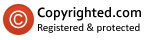

C'est parti.
Bon amusement
Mon plan de travail.
Faire glisser.
Ouvrir les tubes , les dupliquer.
On ferme les originaux.
Palette des couleurs.
1 - Couleur Avant plan.
R 160, V 48, 123. ( cerise ).
2 - Couleur Arrière plan.
R 226 , 223,217 ( beige crémeux ).
Placer le maque dans son dossier.
1 - Ouvrir / aller chercher le fond 1.
2 - Glisser le fond 3 sur la créa.
3 - Glisser ensuite le fond 2.
4 - Palette outils / Mode / Incrustation.
5 - Filtre / Photomasque / Mask2021.
Voir capture 1.
6 - Palette outil / Mode / Gamma-
Voir capture 2.

7 - Glisser le tube du visage sur votre création.
8 - Claque / Paramètre manuel/ auto à droite.
Voir capture 3.
9 - Clic droit sur l'image / Redimensionner le calque.
On déplace ensuite les petits carrés.
Ensuite clic droit sur l'image pour valider.
Voir capture 4.
10 - Glisser le nuage.
11 - Filtre / Vieillir / Noir et blanc.
12 - Clic droit sur l'image / Redimensionner.
Ensuite clic droit pour valider.
Placer le nuage sur le lys.
Voir capture 5.
13 - Calque / Dupliquer / Déplacer vers la gauche.
14 - Glisser sur votre travail le tube de l'arbre, placer dessous votre travail.
15 - Palette outils / Mode / Incrustation.
16 - Calque 4 (4 ) placer vous dessus.
Clic droit / Options / Ombre portée / Rayon 20 / Opacité 30.
17 - Calque / Fusionner l'ombre.
18 - Calque / Fusionner tous les calques.
19 - Image / Ombre extérieure.
Voir capture 6
20 - Image / Encadrement extérieur.
2 Couleur AP.
21 - Image / Encadrement extérieur.
Cocher / Motif de fond / Prendre fond 1 / Largeur 20.
22 - Image / Encadrement extérieur.
2 Couleur 1.
Signer
C'est terminer.
23 - Fichier / Enregistrer sous en JPEG.
Merci d'avoir suivie ce tutoriel
N' hésitez pas à m' envoyer vos versions,
je me ferai une joie de les déposer sur le blog.

 1 commentaire
1 commentaire
-
Par mumute le 20 Octobre 2019 à 20:38

je vous présente mon nouveau tuto.
" L'île aux fées "
pour photofiltre.

Amusez-vous bien.
Ce tutoriel est ma propriété.
Toute ressemblance de près ou de loin avec ce tutoriel existant ne serait que pure
coïncidence.
Vous ne pouvez copiés ni afficher sur, site, blog, forum.
Il est soumis à des droits d' auteurs.
Si vous réalisez une créations à partir de se tuto.
Je vous demanderai de mettre un lien vers mon blog.
Merci de votre compréhension.
Il est interdit de partager mes tubes et tuto pour offrir sur vos blog et site.
http://copyright.be

Matériel
Le dossier tubes contient
1 Tube perso.
1 paysage du net.
2 captures d'écran.
Télécharger « Ile aux fées photofX.zip »

C'est parti.
Bon amusement
Ouvrir les tubes , les dupliquer.
On ferme les originaux.
1 - Couleur Avant plan
R 22
V 58
B 120
2 - Couleur Arrière plan.
R 50
V 125
B 190
1 - Fichier / Nouveau 1000 x 600.
Remplir de la couleur foncé.
2 - Calque / Nouveau vierge transparent.
Remplir couleur 2
3 - Filtre / PhotoMasque / Masque 20/20.
Voir capture 1.
4 - Calque / Nouveau vierge et transparent.
5 - Filtre / 8BF / Flaming Pearl / Glitterato.
Voir capture 2.
Déplacer le calque vers le bas sous le calque 1 (1).
6 - Outils / Mode / lumière dure opacité 80.
7 - Edition copier le paysage.
Edition coller.
8 - Clic droit sur l'image / Transformation paramétrée 75%.
9 - Calque / Centrer le calque dans l'image.
10 - Filtre / PhotoMasque choisir 20/20.
Comme la première capture.
11 Edition / Copier le tube de la fée.
Edition coller.
placer à gauche.
12 - Calque / Nouveau vierge cocher transparent.
13 - Outils de sélection tracer rectangle.
Le remplir de blanc.
Masquer la sélection.
14 - Filtre / Effet d'optique / Flou gaussien rayon 50 léger, le faire 2 fois.
15 - Filtre / Filtre 8BF / Unlimited 2 / Distortion filters / Down the Drain 1 à 60.
Descendre le calque sous la fée.
16 - Se placer sur le fond.
Filtre / Effets d'optique / Brume blanche.
17 - Calque / Fusionner tous les calques.
Signée c'est fini.
18 - Fichier / Enregistrer sous en JPEG.

Merci d'avoir suivie ce tutoriel
N' hésitez pas à m' envoyer vos versions,
je me ferai une joie de les déposer sur le blog.

 votre commentaire
votre commentaire
-
Par mumute le 19 Octobre 2019 à 02:04

je vous présente mon nouveau tuto.
" Attraction solaire "
pour photofiltre.

Amusez-vous bien.

Ce tutoriel est ma propriété.
Toute ressemblance de près ou de loin avec ce tutoriel existant ne serait que pure
coïncidence.
Vous ne pouvez copiés ni afficher sur, site, blog, forum.
Il est soumis à des droits d' auteurs.
Si vous réalisez une créations à partir de se tuto.
Je vous demanderai de mettre un lien vers mon blog.
Merci de votre compréhension.
Il est interdit de partager mes tubes et tuto pour offrir sur vos blog et site.
http://copyright.be

Matériel
1 Tube perso.
8 Captures.
2 Masques perso.
Télécharger « capture photofiltre.zip »

C'est parti.
Bon amusement
Ouvrir le tube, les dupliquer.
Placer le masque dans sont dossier.
On ferme les originaux.
Couleur Avant plan #80CCE6
Couleur Arrière plan #FFEB9F
#9A26EA Violet
#FA9230 Orange
1 - Fichier / Nouveau / Dimension 1000 x 600.
2 - Effets / Mehdi / Wvy Lab 1.1
Voir capture 1
3 - Filtre / Artistique / Peinture à l'huile niveau 4.
4 - Filtre / 8BF / Distorsion Filters / Twister / Intensity 100.
5 - Filtre / Relief.
6 - Calque / Dupliquer.
7 - Filtre / Effet d'optique / Flou gaussien.
Voir capture 2
8 - Filtre / PhotoMasque /Escargot.
9 - Clic droit sur le calque 1 (1).
Ombre portée X 7 Y 7 Opacité 80% Style Lissé Rayon 10 Couleur noir.
Calque fusionner l'ombre.
10 - Outils / Mode / lumière dure.
Voir capture 3.
11 - Calque / Nouveau vierge couleur jaune.
Voir capture 4.
12 - Filtre / Photomasque / Masque mumute 15.
13 - Outils gomme on enlève les cercles jaunes.
14 - Clic droit sur le calque 2 (2).
Options ombre portée.
X et y 7, opacité 70, style plat, ok.
16 - Calque / Nouveau vierge / Cocher transparent.
17 - Outils de sélection Ellipse tracer un cercle.
18 - Sélection / centrer la sélection dans l'image.
19 - Filtre / Couleur / Dégradé.
Couleur 1 jaune opacité 70%.
Couleur 2 bleu opacité 100%.
Bruit 20.
Masquer la sélection.
20 - Calque / Effets de bord / Contour progressif Rayon 6 Moyen.
21 - Filtre / Texture / Peau de zèbre.
22 - Calque / Effet de bord / Contour progressif, toujours en mémoire.
23 - Edition / Copié le tube Solaris.
Edition coller.
24 - Clic droit sur le calque 4 (4).
Transformation paramétrée, échelle 85%.
Placer à gauche.
25 - Calque / Dupliquer.
26 - Filtre / Effets d'optique / Flou gaussien.
27 - Clic droit sur le calque 4.
Transformation paramétrée échelle 150%.
28 - Palette / Outil calque / Placer lumière dure.
29 - Clic droit sur le calque 5 (5)
Ombre portée.
Ne pas oublié de fusionner l'ombre.
30 - Calque / Fusionner tous les calques.
31 - Image / Encadrement extérieur.
1 couleur Noir.
2 couleur Orange.
1 couleur Noir.
15 couleur Jaune.
Baguette magique on sélectionne le cadre.
32 - Filtre / Esthétique / Contour progressif / Opacité 60 / Couleur noir / Epaisseur 3 Flou.
33 - Filtre / Xero / Tekstya.
Voir capture 8
34 - Image / Encadrement extérieur.
1 Noir.
1 Orange.
1 Noir.
30 Jaune.
Baguette on va sélectionner le cadre.
35 - Filtre / Esthétique / Contour progressif toujours en mémoire.
36 - Filtre / Texture / Peau de zèbre.
Masquer la sélection.
37 - Image / Encadrement extérieur.
1 noir.
C'est fini.
38 - Fichier / Enregistrer sous compression 24.

Merci d'avoir suivie ce tutoriel
N' hésitez pas à m' envoyer vos versions,
je me ferai une joie de les déposer sur le blog.


 votre commentaire
votre commentaire
-
Par mumute le 10 Juin 2018 à 00:40

je vous présente mon nouveau tuto.
" Colombe "
pour photofiltre.

Amusez-vous bien.
Ce tutoriel est ma propriété.
Toute ressemblance de près ou de loin avec ce tutoriel existant ne serait que pure
coïncidence.
Vous ne pouvez copiés ni afficher sur, site, blog, forum.
Il est soumis à des droits d' auteurs.
Si vous réalisez une créations à partir de se tuto.
Je vous demanderai de mettre un lien vers mon blog.
Merci de votre compréhension.
Il est interdit de partager mes tubes et tuto pour offrir sur vos blog et site.
http://copyright.be

Matériel
Le dossier tubes contient
4 Tubes et un masque.
1 capture d'écran.
Dossier sélection.
A placer dans votre photofiltre sélection.

C'est parti mes kiki
Bon amusement
Ouvrir les tubes , les dupliquer.
On ferme les originaux.
1 - Couleur Avant plan
R 198
V 217
B 234
2 - Couleur Arrière plan.
Noir.
1 - Fichier / Nouveau / Dimension 900 x 650.
Pot de peinture.
Remplir de la couleur 1.
2 - Calque / Nouveau vierge.
3 - Sélection / Charger une forme / prendre colombe_1_mumute_2018.
4 - Filtre / Couleur / Dégradé.
Voir capture 1.
5 - Sélection / Contracter / Largeur 30.
6 - Edition / Effacer.
7 - Clic droit sur le cadre / Options / Ombre portée par défaut.
8 - Calque / Fusionner l'ombre.
9 - Clic droit sur le calque 1 (1).
Paramétrage manuelle
X 334 et Y 0.
10 - Calque / Dupliquer.
11 - Clic droit sur le calque 2 (2).
Paramétrage manuel.
X -334 et Y 0.
12 - Calque / Fusionner avec le calque de inférieur.
13 - Edition / Copier le tube sol.
Edition coller.
14 - Clic droit sur l'image / Paramétrage manuel.
Manuelle X 2 et Y 386.
15 - Calque / Ordre / descendre.
16 - Se placer sur le calque 1 (2).
17 - Edition / Copier le tube fleur.
Edition coller.
18 - Calque / Nouveau vierge.
19 - Retour sur le calque 3 (3).
20 - Sélection / Sélectionner le calque / Dilater à 10.
21 - Revenir sur le calque 4 (4).
Remplir de la couleur noire.
Masquer la sélection.
22 - Calque / Ordre / Descendre.
23 - Calque / Fusionner le calque 3 (4).
et le calque 4 (3).
24 - Clic droit sur l'image .
Paramétrage manuelle.
Manuelle X -2 et Y -129.
25 - Calque / Ordre / Descendre.
26 - Edition / Copier le tube statue aux oiseaux.
Edition coller.
27 - Clic droit sur l'image / Transformation paramétrée / 85%.
Enlevée la signature.
28 - Filtre / Atténuation / Adoucir et ensuite lisser.
29 - Clic droit sur l'image / Options / Ombre portée / Par défaut.
Fusionner l'ombre.
30 - Edition / Copier la colombe.
Edition coller.
Placer où vous le désirez.
31 - Filtre / Atténuation / Adoucir / Lisser.
32 - Dupliquer l'oiseau 3 fois et placer au choix.
33 - Fusionner les oiseaux.
34 - Clic droit sur le calque 6 (4).
Options / Ombre portée / Par défaut.
Fusionner l'ombre.
35 - Se placer sur le calque 4 (2).
Dupliquer, se placer sur le calque de dessous calque 4 (2).
36 - Filtre / Filtre 8BF / Unilimited 2.2 / Toadies / Wath Are You / Par défaut.
37 - On reviens sur le calque 7 (3).
Transformations paramétrée / 90 %.
38 - Fond / Texture / Maillage fin.
39 - Calque / Fusionner tous les calques.
Signée.
40 - Fichier / Enregistrée sous en JPEG, compression 50%.
C'est fini

Merci d'avoir suivie ce tutoriel
N' hésitez pas à m' envoyer vos versions,
je me ferai une joie de les déposer sur le blog.


 5 commentaires
5 commentaires
Bienvenue